Atualize as rotinas abaixo a partir das versões indicadas ou versões superiores: - Rotina 220 - Devolução de cliente Versão 30.4.0.128 ;
- Rotina 2521- Integração NEOGRID - Específica - Versão 1.1.000;
Cadastro da rotina específica 2521:
- Acesse a rotina 529 - Cadastrar Rotina do Sistema;
- Selecione a rotina 2521 através dos filtros: Módulos do sistema = 25 - Integrações, Sub-módulos do sistema = 1 - Indústria, Rotinas do Sistema = Nº seq. = 2521;

- Preencha o campo Ação com o nome do arquivo da rotina: PCTPJ2521.exe;

- Crie um novo diretório com nome PCTPJ no diretório de rotinas do Winthor: C:\WinThor\Prod ;
- Adicione o arquivo da rotina PCTPJ2521.exe no diretório criado, o caminho da rotina deverá ser C:\WinThor\Prod\PCTPJ;
Passo a passo 2521: - Acesse a rotina 2521- Integração NEOGRID - Específica versão 1.1.000 ou superior;
- No primeiro acesso a rotina, será solicitada a dependência com o objeto PCSUGESTAOCOMPRAC Versão 1.3.01.000, atualize no WTA - 814 - Atualização banco de dados;
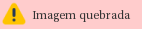 Image Removed Image Removed
 Image Added Image Added
- Depois de atualizar a dependência solicitada, abra a rotina 2521 novamente;
- Acesse a aba Importação, Sugestão de Compra;
- Selecione o diretório onde está localizado o arquivo .txt de sugestão de compra NEOGRID;
- Clique em Importar;
- Ao finalizar a importação da sugestão de compra a mensagem "Importação concluída com sucesso é exibida";
- Clique em OK para fechar a tela de informação;
Agendamento: - Para importação automática através de agendamento, marque a caixa "Ativar agendamento";

- Configure as opções de execução de agendamento na aba Configurações, Agendamento e escolha entre as opções conforme sua necessidade;
- No exemplo abaixo foi configurado para Executar a cada 2h30m;
- Mantenha a rotina aberta para que a execução do agendamento seja feita;

- As sugestões de compra importadas na rotina 2521 estarão disponíveis na rotina 220 na tela Importar Pedido de Compra;
- Acesse a rotina 220 - Digitar pedido de compra, preencha os campos necessários e clique em Pesquisar;
Observação:
A nova coluna Data Prev. Entrega é preenchida conforme o arquivo de sugestão de compra importado na rotina 2521. Para visualizar faça a busca na tela Importar Pedido de Compra;

Passo a passo 220: - Acesse a rotina 220 - Digitar pedido de compra na versão 30.4.0.128 ou versão mais recente;
- Clique em Importar, e novamente em Importar;

- Preencha os campos do Cabeçalho do pedido;
- O novo campo Data Prev. Entrega está disponível nessa tela, preencha conforme necessidade;
- Caso não seja preenchido esse campo ficará em branco na busca de pedidos;

- Selecione o Arquivo a ser importado no formato .XLS ou .CSVno ícone de pasta;
- Os itens do pedido serão carregados nos campos abaixo;
- Prossiga a importação clicando em Processar;

- Confirme a caixa "Deseja gerar a(s) sugestão(ões) de compra?"
- Caso queira gerar o pedido neste momento, selecione Sim na próxima caixa de confirmação, "Deseja gerar pedido de compra?";
- Ao finalizar a importação da sugestão de compra, a mensagem "Processamento concluído com sucesso" é exibida e o número do pedido gerado;

- Clique em OK e Fechar, para voltar para a tela inicial da rotina 220;
Observação: N/A | 








